下面总结了一些Eclipse中常用的快捷键。大家不必去死记硬背,日常开发中,该用的时候就用,用得到了,慢慢就都记住了。其实最常用的也就那么几个。
Ctrl+1快速修复(最经典的快捷键,就不用多说了)
Ctrl+D:删除当前行
Ctrl+Alt+↓复制当前行到下一行(复制增加)
Ctrl+Alt+↑复制当前行到上一行(复制增加)
Alt+↓当前行和下面一行交互位置(特别实用,可以省去先剪切,再粘贴了)
Alt+↑当前行和上面一行交互位置(同上)
Alt+←前一个编辑的页面
Alt+→下一个编辑的页面(当然是针对上面那条来说了)
Alt+Enter显示当前选择资源(工程,or文件or文件)的属性
Shift+Enter在当前行的下一行插入空行(这时鼠标可以在当前行的任一位置,不一定是最后)
Shift+Ctrl+Enter在当前行插入空行(原理同上条)
Ctrl+Q定位到最后编辑的地方
Ctrl+L定位在某行(对于程序超过100的人就有福音了)
Ctrl+M最大化当前的Edit或View(再按则反之)
Ctrl+/注释当前行,再按则取消注释
Ctrl+O快速显示OutLine
Ctrl+T快速显示当前类的继承结构
Ctrl+W关闭当前Editer
Ctrl+K参照选中的Word快速定位到下一个
Ctrl+E快速显示当前Editer的下拉列表(如果当前页面没有显示的用黑体表示)
Ctrl+/(小键盘)折叠当前类中的所有代码
Ctrl+×(小键盘)展开当前类中的所有代码
Ctrl+Space代码助手完成一些代码的插入(但一般和输入法有冲突,可以修改输入法的热键,也可以暂用Alt+/来代替)
Ctrl+Shift+E显示管理当前打开的所有的View的管理器(可以选择关闭,激活等操作)
Ctrl+J正向增量查找(按下Ctrl+J后,你所输入的每个字母编辑器都提供快速匹配定位到某个单词,如果没有,则在stutesline中显示没有找到了,查一个单词时,特别实用,这个功能Idea两年前就有了)
Ctrl+Shift+J反向增量查找(和上条相同,只不过是从后往前查)
Ctrl+Shift+F4关闭所有打开的Editer
Ctrl+Shift+X把当前选中的文本全部变味小写
Ctrl+Shift+Y把当前选中的文本全部变为小写
Ctrl+Shift+F格式化当前代码
Ctrl+Shift+P定位到对于的匹配符(譬如{})(从前面定位后面时,光标要在匹配符里面,后面到前面,则反之)
下面的快捷键是重构里面常用的,本人就自己喜欢且常用的整理一下(注:一般重构的快捷键都是Alt+Shift开头的了)
Alt+Shift+R重命名(是我自己最爱用的一个了,尤其是变量和类的Rename,比手工方法能节省很多劳动力)
Alt+Shift+M抽取方法(这是重构里面最常用的方法之一了,尤其是对一大堆泥团代码有用)
Alt+Shift+C修改函数结构(比较实用,有N个函数调用了这个方法,修改一次搞定)
Alt+Shift+L抽取本地变量(可以直接把一些魔法数字和字符串抽取成一个变量,尤其是多处调用的时候)
Alt+Shift+F把Class中的local变量变为field变量(比较实用的功能)
Alt+Shift+I合并变量(可能这样说有点不妥Inline)
Alt+Shift+V移动函数和变量(不怎么常用)
Alt+Shift+Z重构的后悔药(Undo)
编辑
作用域功能快捷键
全局查找并替换Ctrl+F
文本编辑器查找上一个Ctrl+Shift+K
文本编辑器查找下一个Ctrl+K
全局撤销Ctrl+Z
全局复制Ctrl+C
全局恢复上一个选择Alt+Shift+↓
全局剪切Ctrl+X
全局快速修正Ctrl1+1
全局内容辅助Alt+/
全局全部选中Ctrl+A
全局删除Delete
全局上下文信息Alt+?
Alt+Shift+?
Ctrl+Shift+Space
Java编辑器显示工具提示描述F2
Java编辑器选择封装元素Alt+Shift+↑
Java编辑器选择上一个元素Alt+Shift+←
Java编辑器选择下一个元素Alt+Shift+→
文本编辑器增量查找Ctrl+J
文本编辑器增量逆向查找Ctrl+Shift+J
全局粘贴Ctrl+V
全局重做Ctrl+Y
查看
作用域功能快捷键
全局放大Ctrl+=
全局缩小Ctrl+-
窗口
作用域功能快捷键
全局激活编辑器F12
全局切换编辑器Ctrl+Shift+W
全局上一个编辑器Ctrl+Shift+F6
全局上一个视图Ctrl+Shift+F7
全局上一个透视图Ctrl+Shift+F8
全局下一个编辑器Ctrl+F6
全局下一个视图Ctrl+F7
全局下一个透视图Ctrl+F8
文本编辑器显示标尺上下文菜单Ctrl+W
全局显示视图菜单Ctrl+F10
全局显示系统菜单Alt+-
导航
作用域功能快捷键
Java编辑器打开结构Ctrl+F3
全局打开类型Ctrl+Shift+T
全局打开类型层次结构F4
全局打开声明F3
全局打开外部javadocShift+F2
全局打开资源Ctrl+Shift+R
全局后退历史记录Alt+←
全局前进历史记录Alt+→
全局上一个Ctrl+,
全局下一个Ctrl+.
Java编辑器显示大纲Ctrl+O
全局在层次结构中打开类型Ctrl+Shift+H
全局转至匹配的括号Ctrl+Shift+P
全局转至上一个编辑位置Ctrl+Q
Java编辑器转至上一个成员Ctrl+Shift+↑
Java编辑器转至下一个成员Ctrl+Shift+↓
文本编辑器转至行Ctrl+L
搜索
作用域功能快捷键
全局出现在文件中Ctrl+Shift+U
全局打开搜索对话框Ctrl+H
全局工作区中的声明Ctrl+G
全局工作区中的引用Ctrl+Shift+G
文本编辑
作用域功能快捷键
文本编辑器改写切换Insert
文本编辑器上滚行Ctrl+↑
文本编辑器下滚行Ctrl+↓
文件
作用域功能快捷键
全局保存Ctrl+X
Ctrl+S
全局打印Ctrl+P
全局关闭Ctrl+F4
全局全部保存Ctrl+Shift+S
全局全部关闭Ctrl+Shift+F4
全局属性Alt+Enter
全局新建Ctrl+N
项目
作用域功能快捷键
全局全部构建Ctrl+B
源代码
作用域功能快捷键
Java编辑器格式化Ctrl+Shift+F
Java编辑器取消注释Ctrl+\
Java编辑器注释Ctrl+/
Java编辑器添加导入Ctrl+Shift+M
Java编辑器组织导入Ctrl+Shift+O
Java编辑器使用try/catch块来包围未设置,太常用了,所以在这里列出,建议自己设置。
也可以使用Ctrl+1自动修正。
运行
作用域功能快捷键
全局单步返回F7
全局单步跳过F6
全局单步跳入F5
全局单步跳入选择Ctrl+F5
全局调试上次启动F11
全局继续F8
全局使用过滤器单步执行Shift+F5
全局添加/去除断点Ctrl+Shift+B
全局显示Ctrl+D
全局运行上次启动Ctrl+F11
全局运行至行Ctrl+R
全局执行Ctrl+U
重构
作用域功能快捷键
全局撤销重构Alt+Shift+Z
全局抽取方法Alt+Shift+M
全局抽取局部变量Alt+Shift+L
全局内联Alt+Shift+I
全局移动Alt+Shift+V
全局重命名Alt+Shift+R
全局重做Alt+Shift+Y
另外我告诉大家Eclipse中的模板,非常有用的哦
例如:我们在Eclipse中开发时候,经常需要“捕获异常”,在Eclipse中敲击了“try”三个字母后,按一下Alt+/,能够自动补全try/catch语句块,如图所示:
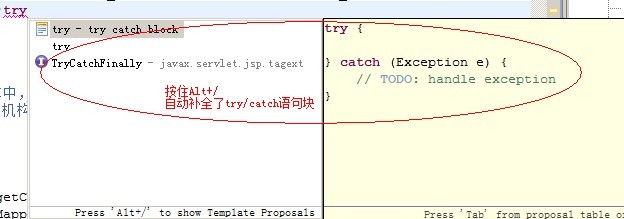
这就是模板的作用嘛。那如果我想每次写“try”语句块,自动补全的时候,默认给我还加上“Finally”块,怎么办呢?
点击Eclipse中的Windows,Preferences,弹出如下图所示:
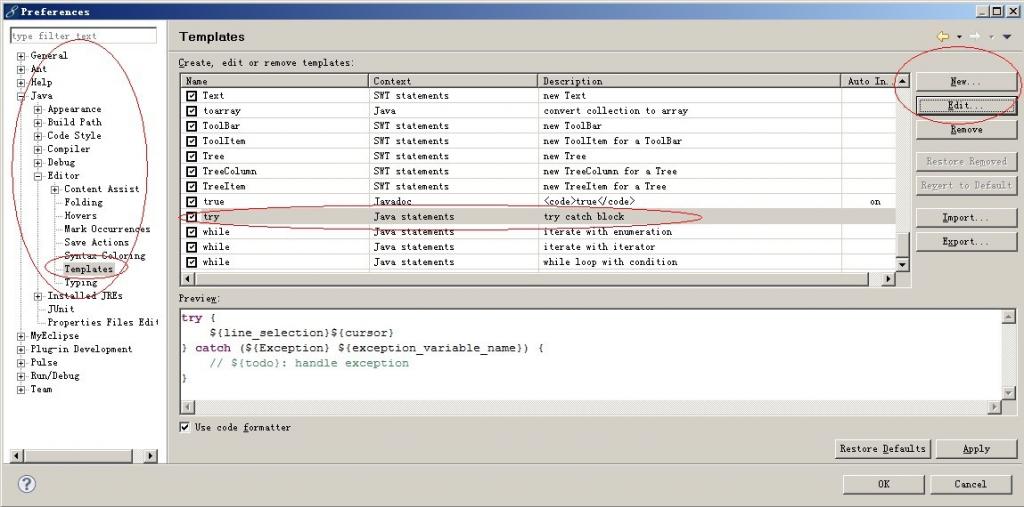
选中“try“,按edit,弹出如图所示(当然,你也可以按”new“去重新定义)
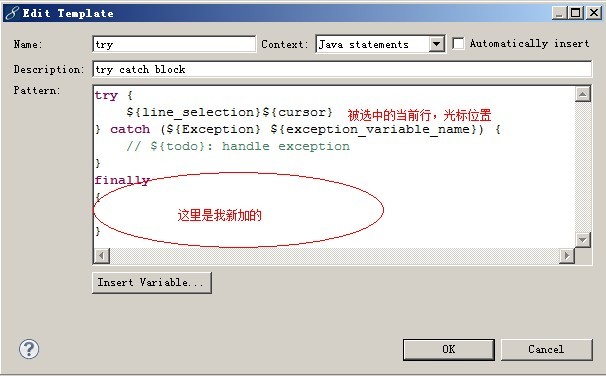
保存完成后,再试试。使用模版和快捷键,能大大的提高开发效率。如果你想提高自己的英文水平(记单词),或者想练练打字的速度。不推荐使用。
分享到:








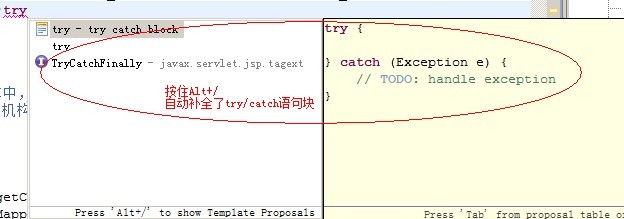
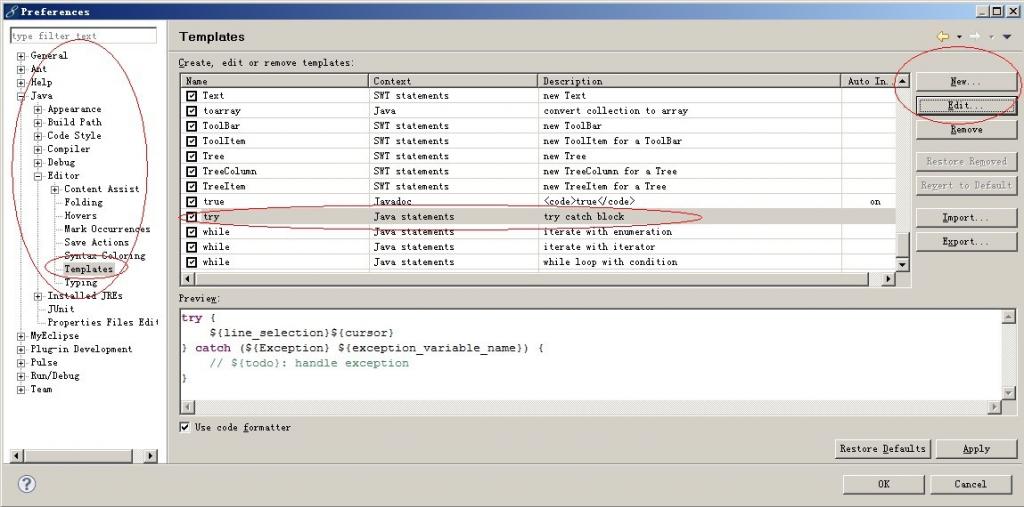
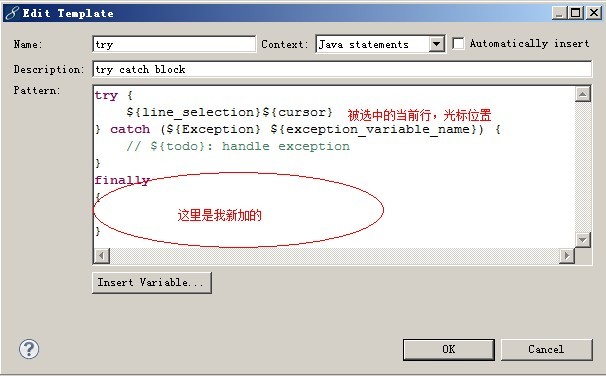



相关推荐
IDEA已经在JAVA开发中越来越流行,但是对很多eclipse转过来的朋友来讲快捷键的适应是一个不小的...这里提供eclipse快捷键的jar包,在IDEA全局配置中导入Jar包,在快捷键(keymap)配置中即可直接使用eclipse进行编程。
idea工具基本配置,快捷键修改成了Eclipse的,一些常用的格式设置,如编码格式、注释模板、修改类出现*显示等等,安装了一些常用插件如lombok、mybatis-plus等
eclipse 代码注解模板,快捷键一键生成代码注释模板。
常用技巧,经典快捷键,常用配置设置(java编码智能提示、JS编码智能提示等等经典配置)。
方便起见也为了统一风格,建议直接导入配置信息文件,步骤如下: Eclipse界面上,file->import->general->preferences,选择cqq.epf文件,finish。 完成操作以后,只要快捷键shift+Alt+j就可以在光标处自动生成注释...
这些插件将 C/C++ 透视图添加到 Eclipse 工作台(Workbench)中, 现在后者可以用许多视图和向导以及高级编辑和调试支持来支持 C/C++ 开发。 由于其复杂性,CDT 被分成几个组件,它们都采用独立插件的形式。 每个...
2.4.3 在Eclipse中运行多窗口和多工作空间..... 51 2.4.4 改变键盘快捷键..... 54 2.4.5 定制JRE... 55 2.4.6 在Eclipse中使用其他计算机程序..... 55 2.4.7 性能..... 60 2.5 练习概述...... 61 2.6 本章小结.......
2.4.3 在Eclipse中运行多窗口和多工作空间..... 51 2.4.4 改变键盘快捷键..... 54 2.4.5 定制JRE... 55 2.4.6 在Eclipse中使用其他计算机程序..... 55 2.4.7 性能..... 60 2.5 练习概述...... 61 2.6...
2.4.3 在Eclipse中运行多窗口和多工作空间..... 51 2.4.4 改变键盘快捷键..... 54 2.4.5 定制JRE... 55 2.4.6 在Eclipse中使用其他计算机程序..... 55 2.4.7 性能..... 60 2.5 练习概述...... 61 2.6...
分为文档和一个配置相关。 文档包含: ...快捷键包---将IDEA的快捷键改成eclipse的 2.主题包包含几个主题 3.idea的代码模板的简单介绍 注:资源来源于网络,本人亲测可用。 如有侵权,请联系本人删除。
15.Hello World 项目创建和项目配置文件讲解 16.版本控制讲解 17.实时代码模板讲解 18.文件代码模板讲解 19.Emmet 讲解 20.Postfix Completion 讲解 21.插件讲解 22.Eclipse 的 Java Web 项目环境搭建 23.Maven 项目...
idea的配置文件settings.zip,快捷键防Eclipse,字体大小和风格,类和方法注释模板配置
Code::Blocks 是一个免费、开源的全功能跨平台...C++ DevPak更新/安装器、DragScroll、源码导出器、帮助插件、键盘快捷键配置、插件向导、To-Do列表、wxSmith、wxSmith MIME插件、wsSmith工程向导插件、WindowsXP外观。
对于追求完美的C++程序员,再也不必忍受Eclipse的缓慢,再也不必忍受VS.NET的庞大和高昂的价格。 虽然Code::Blocks从一开始就追求跨平台目标,但是最初的开发重点是Windows系统下的版本,从06年3月21日版本:1.0 ...
对于追求完美的C++程序员,再也不必忍受Eclipse的缓慢,再也不必忍受VS.NET的庞大和高昂的价格。 虽然Code::Blocks从一开始就追求跨平台目标,但是最初的开发重点是Windows 系统下的版本,从06年3月21日版本:1.0 ...
在有状态SessionBean中,用累加器,以对话状态存储起来,创建EJB对象,并将当前的计数器初始化,调用每一个EJB对象的count()方法,保证Bean正常被激活和钝化,EJB对象是用完毕,从内存中清除…… Java Socket 聊天...
在有状态SessionBean中,用累加器,以对话状态存储起来,创建EJB对象,并将当前的计数器初始化,调用每一个EJB对象的count()方法,保证Bean正常被激活和钝化,EJB对象是用完毕,从内存中清除…… Java Socket 聊天...